Cara Membuat Fikiran Dalam Talian Secara Percuma dengan Pembuat Peta Minda Berguna
Mungkin anda cuba mempelajari konsep yang rumit dan rumit. Prosedur mencipta peta minda akan membantu anda dengan keperluan seperti ini. Peta minda boleh membantu anda memahami topik dengan lebih baik, dan alat peta minda membolehkan anda mengingat kembali maklumat yang dibedah dengan lebih baik. Ia sememangnya merupakan bahan kajian yang sangat baik untuk mengulang kaji dan memahami pelajaran.
Pembuatan peta minda menggalakkan pemahaman yang lebih baik daripada nota tradisional. Ia menggunakan visual, analogi, sekutu dan abstraksi, merangsang kreativiti dan hafalan kerana ia mesra otak. Oleh itu, kami akan menunjukkan cara membuat peta minda dalam talian menggunakan pembuat peta minda terbaik yang boleh anda temui di web. Selepas lompat, anda harus belajar cara membuat ilustrasi visual ini sendiri.
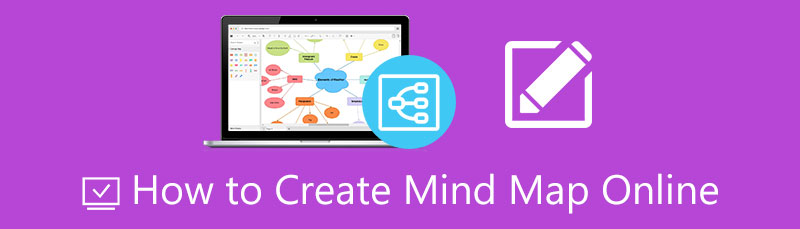
- Bahagian 1. Cara Terbaik untuk Mencipta Peta Minda Dalam Talian
- Bahagian 2. Tiga Cara Popular Lain untuk Mencipta Peta Minda Dalam Talian
- Bahagian 3. Petua Mencipta Peta Minda Dalam Talian
- Bahagian 4. Soalan Lazim Mengenai Mencipta Peta Minda
Bahagian 1. Cara Terbaik untuk Mencipta Peta Minda Dalam Talian
Alat pertama yang kita ada ialah MindOnMap. Ia adalah utiliti berasaskan web yang dibangunkan untuk membuat peta minda, rajah pokok, rajah tulang ikan, carta alir dan tugasan berkaitan rajah lain. Alat ini menawarkan templat pra-reka bentuk berguna untuk peta minda atau peta konsep. Sebaliknya, anda juga boleh membuat templat dari awal. Selain itu, ia dilengkapi dengan alat penyesuaian penting dan bentuk, ikon dan elemen khusus yang anda perlukan untuk membuat peta minda.
Antara muka penyuntingan intuitif adalah salah satu sebab besar program ini adalah alat dalam talian peta minda terbaik. Sama ada pengguna kali pertama atau pengguna berulang, anda akan sentiasa mendapati program ini mudah dikendalikan dan dikendalikan. Sorotan lain ialah anda pasti boleh berkongsi rajah anda dengan orang lain yang anda kongsikan pautan rajah itu. Di bawah kami menyenaraikan langkah-langkah tentang cara membuat peta minda dalam talian menggunakan MindOnMap.
Muat Turun Selamat
Muat Turun Selamat
Lancarkan MinOnMap pada pelayar web
Mula-mula, buka penyemak imbas yang biasa anda gunakan dan pergi ke halaman rasminya dengan menaip pautan alat pada bar alamat penyemak imbas anda. Kemudian, anda sepatutnya tiba di halaman utama. Seterusnya, tandakan Cipta Peta Minda Anda untuk memulakan proses penciptaan.
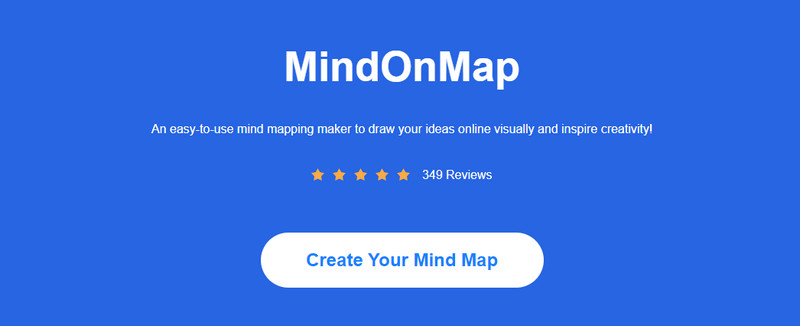
Pilih susun atur peta minda
Ia sepatutnya membawa anda ke papan pemuka, di mana anda akan melihat reka letak dan tema yang berbeza untuk membuat peta minda. Sekarang, pilih Peta minda daripada pemilihan, dan anda akan sampai ke panel penyuntingan utama.
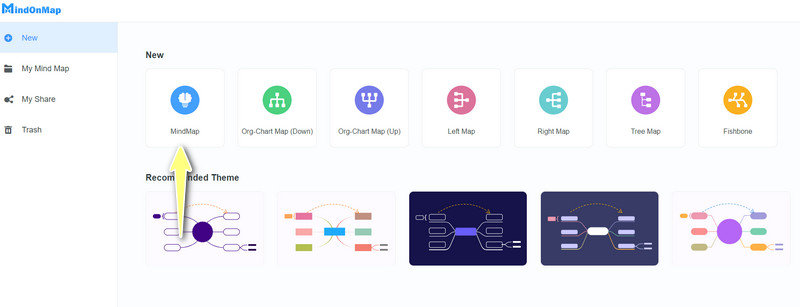
Tambahkan nod pada peta minda
Kali ini, pilih nod pusat dan tekan tab pada papan kekunci anda. Anda juga boleh menandakan Nod butang pada bar alat di atas antara muka untuk menambah nod. Ulangi langkah untuk mendapatkan bilangan nod yang anda inginkan.

Edit peta minda anda
Sekarang, edit fikiran anda dengan mengembangkan Gaya menu di sebelah kanan menu. Di sini, anda boleh mengedit isian nod, gaya bentuk, gaya garisan, warna, warna fon, gaya dan penjajaran. Di samping itu, anda boleh melaraskan gaya talian sambungan atau susun atur dengan menukar kepada Struktur tab.
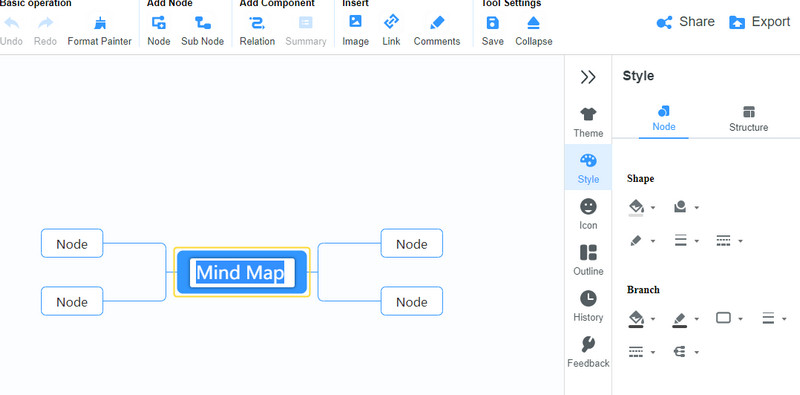
Gayakan peta keseluruhan dengan tema
Pada ketika ini, pergi ke Tema menu untuk melaraskan keseluruhan penampilan peta minda anda. Anda boleh memilih daripada tema yang tersedia untuk memenuhi keperluan atau topik anda. Anda juga boleh bertukar kepada Tirai latar tab untuk menukar latar belakang.
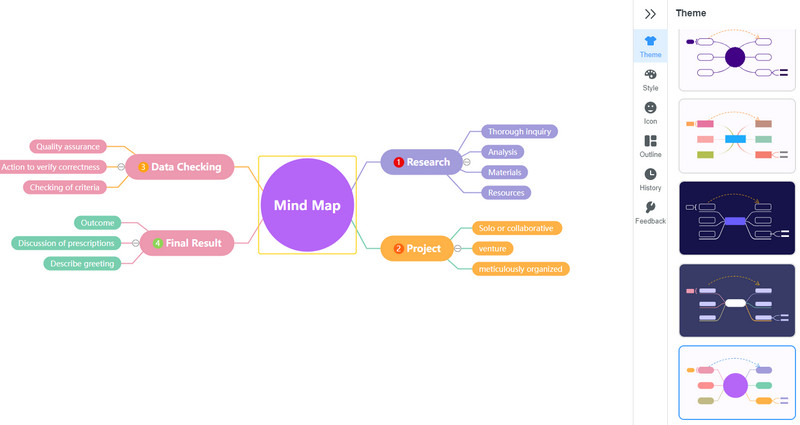
Kongsi dan eksport peta minda
Akhir sekali, tandakan Kongsi butang di bahagian atas sebelah kanan antara muka, dapatkan pautan peta minda dan kongsikannya dengan rakan atau rakan sekerja anda. Anda juga boleh melindungi peta dengan kata laluan dan tempoh tarikh. Sekiranya anda memasukkannya ke dalam aplikasi lain, anda boleh menekan Eksport butang dan pilih format yang sesuai. Anda boleh memilih antara Fail SVG, PNG, JPG, Word dan PDF.
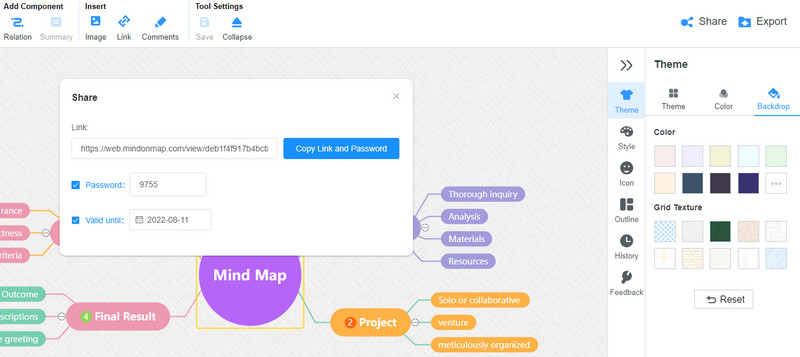
Bahagian 2. Tiga Cara Popular Lain untuk Mencipta Peta Minda Dalam Talian
Tiada aplikasi atau program sedemikian yang mempunyai semua ciri yang dicari oleh pengguna yang berbeza. Walau bagaimanapun, kami mencari cara lain untuk membantu anda membuat peta minda dalam talian. Berikut ialah beberapa alatan yang kami cadangkan anda gunakan untuk membuat peta minda dalam talian.
1. Coggle
Ini adalah satu lagi program hebat untuk membuat peta minda untuk belajar, mengajar dan membentangkan. Ia dibuat dengan sempurna untuk mereka yang tidak mempunyai pengalaman dengan pemetaan minda. Ia datang dengan antara muka mudah yang boleh dilayari oleh mana-mana pengguna dalam masa beberapa minit. Selain itu, cara ia mencipta peta minda adalah berwarna-warni dan organik. Katakan anda sudah biasa beroperasi dengan kekunci pintasan. Alat ini menyokong pintasan papan kekunci untuk memasukkan nod, nota anak, memformat teks, mengalih keluar cawangan, memasukkan cawangan, zum, buat semula dan buat asal. Di bawah disenaraikan garis panduan tentang cara membuat peta minda dalam talian secara percuma menggunakan Coggle.
Navigasi halaman utama alat menggunakan mana-mana penyemak imbas pada komputer anda. Kemudian, daftar untuk akaun untuk menggunakan perkhidmatannya.
Selepas itu, tandakan Cipta Rajah dari papan pemuka anda untuk tiba di antara muka penyuntingan utama.
Seterusnya, tekan Tambahan pula ikon yang muncul semasa anda menuding pada tema tengah. Seterusnya, klik teks dan masukkan maklumat yang ingin anda masukkan. Kemudian, beberapa ikon untuk mengedit teks, menambah pautan, gambar, dsb.
Akhir sekali, tekan ikon anak panah ke bawah di bahagian atas sebelah kanan atau ikon anak panah atas untuk berkongsi peta minda.
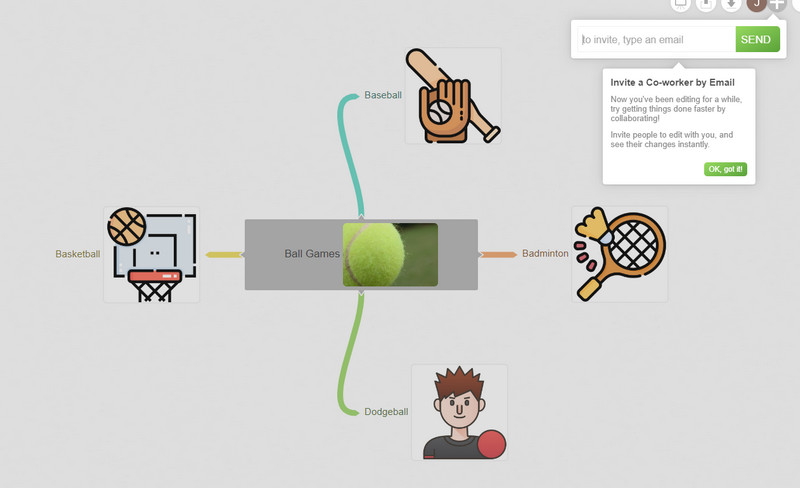
2. Mindomo
Jika anda sedang mencari satu lagi yang akan membantu anda mempelajari cara membuat peta minda dalam talian secara percuma, anda harus mempertimbangkan untuk menggunakan Mindomo. Ia mempunyai alat penting untuk membuat peta minda yang unik dan kreatif. Menggunakan program ini, anda boleh memasukkan fail multimedia, termasuk gambar, video, ikon dan rakaman audio. Selain itu, anda juga boleh menambah ulasan, penerangan terperinci dan hiperpautan.
Selain itu, alat ini mempunyai penyampai untuk menyesuaikan apa yang muncul pada skrin semasa membentangkan peta minda anda. Di samping itu, anda boleh mempunyai pratonton bagaimana ia kelihatan seperti dalam pembentangan sebenar. Sila bergantung pada arahan di bawah jika anda ingin mempelajari cara menggunakan alat ini.
Lawati tapak web utama alat dan daftar untuk akaun untuk menggunakan apl perkhidmatan web.
Seterusnya, tandakan Buat dari papan pemuka dan mula membuat peta minda anda. Sebagai alternatif, anda boleh mengimport fail untuk memuatkan kerja anda yang terdahulu.
Seterusnya, klik kanan pada nod pusat dan pilih tindakan yang anda perlukan. Anda boleh menambah nod dengan menekan ikon Plus. Selain itu, ia membolehkan anda menukar susun atur, menyesuaikan dan banyak lagi.
Akhir sekali, kongsi peta dengan orang lain dengan menandakan Kongsi butang di sudut kanan atas.
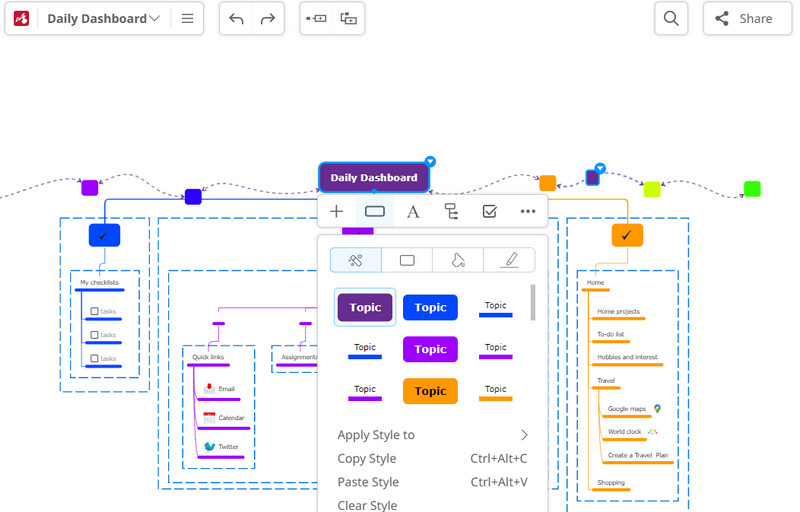
3. Miro
Program profesional, sangat boleh dikonfigurasikan dan berkuasa. Miro ialah salah satu program yang anda ingin gunakan kerana ciri dan fungsinya yang hebat. Ia dimuatkan dengan alat komunikasi dan ciri kerjasama yang membolehkan anda dan pasukan anda bekerja pada peta minda yang sama. Tidak seperti alat sebelumnya, program ini dibina untuk perniagaan dan organisasi bekerja secara kerjasama.
Selain itu, anda boleh mendapat manfaat daripada sebutan dan alat sokongan sembang, jadi pasukan anda berada pada kadar yang sama. Lebih-lebih lagi, anda boleh mengakses peta minda dan projek dari keselesaan peranti mudah alih anda. Ketahui cara membuat peta minda dalam talian dengan mengikuti panduan di bawah.
Pergi ke tapak rasmi program dan daftar untuk mendapatkan log masuk anda. Log masuk ini akan menjadi bukti anda bahawa anda telah didaftarkan ke pangkalan data mereka. Hanya bersetuju dengan terma dan syarat program, dan anda boleh pergi.
Sekarang, tandakan Peta minda daripada papan pemuka anda, Kemudian, kotak dialog akan muncul. Tekan Buat papan pasukan butang untuk bermula.
Seterusnya, pilih nod yang anda ingin ubah suai dan gunakan bar alat terapung untuk menyesuaikan peta minda.
Selepas itu, anda boleh menambah elemen lain dari bar alat di sebelah kiri dan menyimpan peta minda setelah selesai.
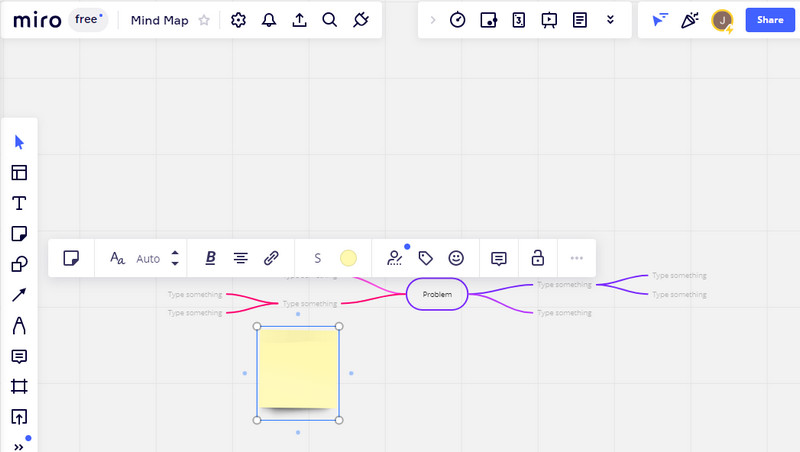
Bacaan lanjut
Bahagian 3. Petua Mencipta Peta Minda Dalam Talian
Semasa membuat peta minda, kami berhasrat untuk memahami ilustrasi itu, terutamanya semasa membentangkannya. Oleh itu, kami menyediakan beberapa petua untuk menjadikan peta minda anda mudah difahami oleh khalayak anda.
Dapatkan susun atur atau struktur yang betul. Memilih struktur yang sesuai untuk peta minda anda adalah penting untuk menjadikannya mudah difahami.
Sisipkan lampiran. Menambah lampiran pada peta minda anda akan menambah bukan sahaja rasa tetapi juga maklumat tambahan dan menunjukkan lebih banyak butiran.
Jadikan teks boleh dibaca. Satu lagi aspek penting dalam peta minda yang baik ialah kebolehbacaan. Adalah lebih baik jika anda membuat teks boleh dibaca dengan membuat kontras, yang merupakan salah satu strategi.
Mengelaskan elemen. Elemen yang berkaitan dan serupa mesti diklasifikasikan dengan logik asasnya. Juga, anda boleh mengumpulkan elemen yang serupa.
Bahagian 4. Soalan Lazim Mengenai Mencipta Peta Minda Dalam Talian
Apakah struktur peta yang berbeza?
Reka letak peta minda yang paling biasa digunakan termasuk carta pokok, carta org, carta tulang ikan dan banyak lagi.
Adakah terdapat sebarang prinsip dalam membuat peta minda?
ya. Ramai yang mencadangkan bahawa peta minda mesti mempunyai prinsip ini: kejelasan, kepelbagaian, kebolehbacaan, dan keistimewaan.
Apakah contoh teknik sumbangsaran?
Terdapat banyak teknik sumbangsaran yang boleh anda gunakan untuk sumbang saran yang berkesan. Peta minda adalah contoh sumbangsaran. Selain itu, anda boleh menggunakan starbursting, role storming, brainwriting, trigger storming dan banyak lagi.
Kesimpulan
Kami berharap kami dapat membentangkan proses tersebut dengan baik cara membuat peta minda dalam talian dengan alat hebat ini seperti MindOnMap. Selain itu, kami berbesar hati untuk berkongsi jenis untuk membuat peta minda. Beritahu kami tentang pengalaman anda jika anda tidak keberatan.










